
Mode aman adalah sesuatu yang telah ada di semua versi Windows, sejak XP. Berkat mode ini, kami dapat mendeteksi kemungkinan kesalahan pada peralatan dan menyelesaikannya. Dengan kedatangan Windows 10 mode ini telah dipertahankan di komputer. Meskipun cara mengaksesnya telah berubah dengan versi sistem operasi yang baru.
Oleh karena itu, di bawah ini kami akan menunjukkan kepada Anda langkah-langkah yang harus diikuti dapat menggunakan mode aman di komputer Windows 10 kami. Ini adalah sesuatu yang mudah diketahui, karena mode ini bisa sangat berguna di lebih dari satu kesempatan.
Untuk komputer Windows 10, kami memiliki dua cara berbeda untuk mengakses mode aman di komputer. Meskipun ada salah satu dari dua yang menonjol karena sangat sederhana dan ideal untuk semua jenis pengguna. Jadi hari ini kami fokus padanya. Bagaimana mode ini diakses?

Dalam hal ini, kita harus membuka menu start komputer dan mengklik ikon yang memberi kita opsi untuk mematikan atau memulai ulang komputer. Selanjutnya, kita harus melakukannya klik tombol restart di menu start, sambil menekan tombol Shift. Dengan melakukan ini, setelah beberapa detik jendela baru dengan latar belakang biru akan terbuka dan di dalamnya kita akan melihat beberapa opsi, salah satunya disebut Troubleshoot.
Oleh karena itu, kami mengklik opsi ini dan menu baru muncul di layar, dengan berbagai opsi. Kita harus mengklik opsi lanjutan. Dalam opsi lanjutan ini kami menemukan opsi yang disebut konfigurasi startup. Kami mengklik dan kami mendapatkan daftar dengan beberapa kemungkinan. Di dalamnya Anda akan menemukan opsi untuk aktifkan mode aman.
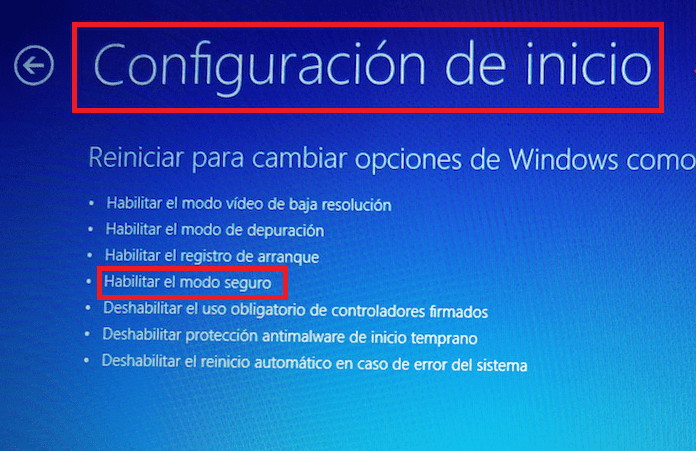
Yang harus kita lakukan adalah menekannya atau di keyboard tulis nomor yang sesuai dengan opsi ini. Lewat sini, kami akan dapat memulai komputer dengan Windows 10 menggunakan mode aman. Seperti yang Anda lihat, cara yang sangat sederhana dan cepat untuk mengaksesnya.